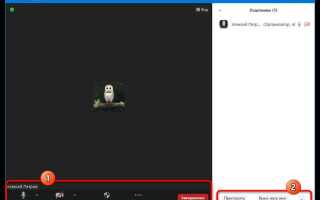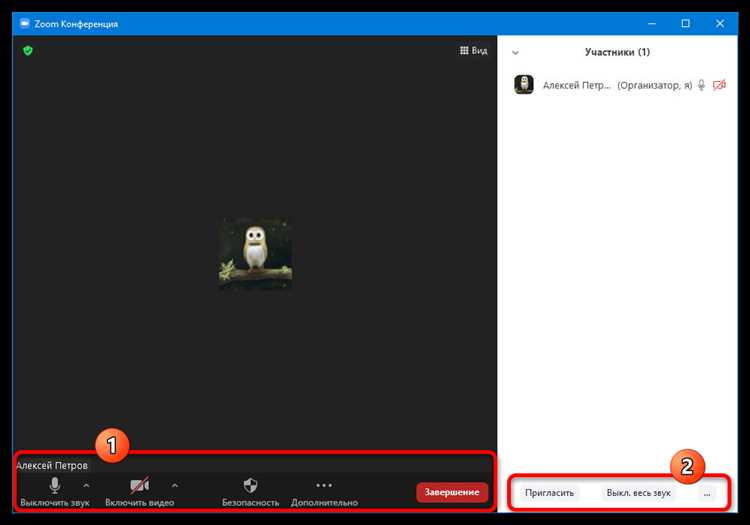
Для организации видеовстречи в Zoom необходимо зарегистрироваться на официальном сайте и установить клиентское приложение на компьютер или мобильное устройство. Регистрация занимает не более 3 минут и требует подтверждения адреса электронной почты.
После входа в аккаунт в главном меню выбирается кнопка «Новая встреча» или «Запланировать встречу». В первом случае конференция начинается мгновенно, во втором – задается точное время и дополнительные параметры: тема, описание, пароль доступа, длительность и список приглашенных.
Для обеспечения безопасности рекомендуется включить пароль конференции и использовать зал ожидания. Это позволяет контролировать участников и исключить нежелательных гостей.
В настройках конференции можно активировать автоматическую запись и выбрать тип аудио: VoIP, телефонный звонок или оба варианта. Эти функции доступны в зависимости от тарифного плана.
Как установить и зарегистрироваться в приложении Zoom
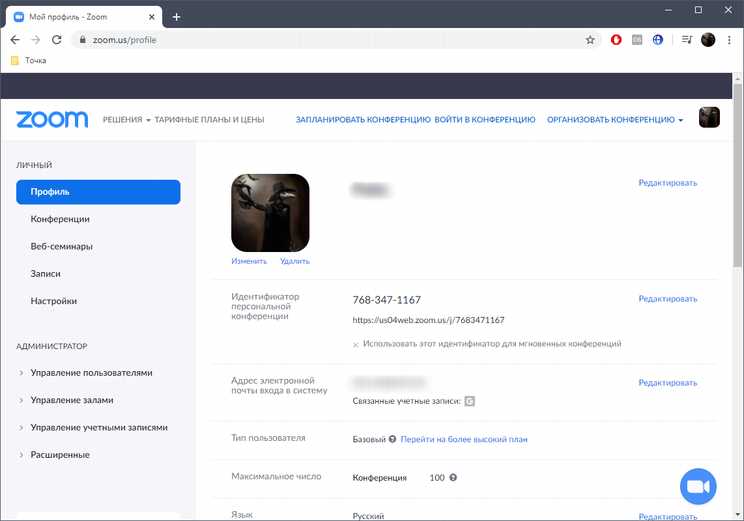
Перейдите на официальный сайт zoom.us/download. Выберите версию для вашей операционной системы: Windows, macOS, Linux, iOS или Android.
Для компьютеров загрузите установочный файл и запустите его. Следуйте инструкциям мастера установки до полного завершения.
Для мобильных устройств откройте магазин приложений (App Store или Google Play), найдите «Zoom Cloud Meetings» и нажмите «Установить».
После установки откройте приложение. На стартовом экране нажмите «Зарегистрироваться». Введите действующий адрес электронной почты, имя и фамилию, затем задайте пароль (минимум 8 символов с заглавной буквой и цифрой).
Подтвердите регистрацию, перейдя по ссылке из письма, отправленного Zoom на указанный e-mail.
Для упрощения можно зарегистрироваться через аккаунты Google, Facebook или Apple, нажав соответствующую кнопку в форме регистрации.
После входа в приложение настройте профиль: добавьте фотографию и при необходимости укажите дополнительные данные в разделе «Настройки».
Настройка учетной записи для проведения видеоконференций
Для запуска видеоконференций в Zoom важно правильно оформить профиль. Войдите на сайт zoom.us и перейдите в раздел Профиль. Укажите полное имя и актуальный адрес электронной почты – они отображаются участникам.
Активируйте функцию двухфакторной аутентификации для повышения безопасности. Это доступно в разделе Настройки безопасности. Безопасная учетная запись снижает риск несанкционированного доступа к вашим встречам.
Перейдите в раздел Настройки и включите автоматический запуск видео при входе в конференцию, чтобы не терять время на ручное включение камеры.
Если планируется работа с большими группами, убедитесь, что у вас оформлена лицензия с расширенными возможностями, включая запись, увеличение количества участников и выделение хоста.
Настройте параметры автоматического сохранения записей – выберите локальное хранение или облачное, в зависимости от удобства и объема данных.
В разделе Уведомления активируйте оповещения о запланированных встречах, чтобы не пропускать важные события.
Создание новой встречи и выбор параметров видео и аудио
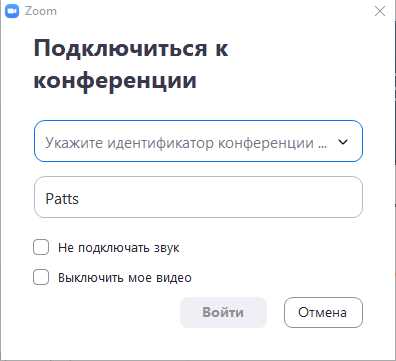
Для запуска новой видеоконференции откройте приложение Zoom и нажмите кнопку «Новая встреча» на главном экране.
После этого обратите внимание на панель управления внизу окна, где доступны настройки видео и аудио перед началом сеанса.
- Видео:
- Нажмите на стрелку рядом с иконкой камеры, чтобы открыть дополнительные параметры.
- Выберите камеру, если к устройству подключено несколько.
- Включите или отключите видео по умолчанию при входе в конференцию.
- Активируйте функцию «Виртуальный фон» для замены или размытия фона.
- Аудио:
- Нажмите на стрелку рядом с микрофоном, чтобы выбрать источник звука: встроенный микрофон, гарнитура или внешний микрофон.
- Включите опцию автоматического отключения микрофона при входе, если требуется соблюдение тишины в начале встречи.
- Для улучшения качества звука активируйте шумоподавление.
Перед началом убедитесь, что выбранные устройства корректно работают. Для проверки нажмите на соответствующие пункты меню и используйте функцию тестирования звука и видео.
Если планируется запись встречи, активируйте эту опцию через меню настроек, чтобы сразу начать запись при старте сессии.
Приглашение участников через ссылку и электронную почту
После создания конференции перейдите в раздел «Управление встречей» и найдите блок с приглашениями. Для отправки ссылки вручную скопируйте URL из поля «Пригласительная ссылка» и передайте её участникам через мессенджеры или другие каналы связи.
Для рассылки приглашений по электронной почте выберите кнопку «Пригласить», затем вкладку «Электронная почта». Введите адреса участников через запятую или построчно, после чего нажмите «Отправить». Zoom автоматически сформирует письмо с датой, временем и ссылкой на конференцию.
Ссылка действительна до завершения встречи. Для повторных встреч создавайте отдельные ссылки или используйте функцию повторного расписания, чтобы обеспечить актуальность приглашений.
В настройках можно ограничить доступ по паролю и включить зал ожидания для повышения безопасности. При необходимости отправьте пароль отдельно или укажите его в приглашении.
Обратите внимание, что отправка приглашений через Zoom возможна только при активной регистрации участников или при включенной функции автоматической рассылки. При ручной рассылке удобнее использовать копирование ссылки.
Управление разрешениями участников во время конференции
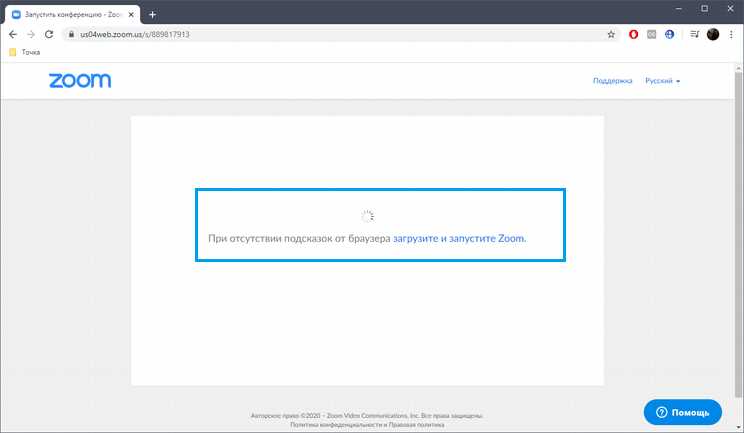
Для контроля доступа к функциям участников откройте панель управления в нижней части окна Zoom. В разделе «Участники» нажмите «Еще» для доступа к настройкам разрешений.
Можно включить или отключить возможность включения микрофона, камеры, демонстрации экрана и чата для всех или отдельных участников. Рекомендуется отключить возможность демонстрации экрана для участников, если только они не выступают с докладом.
Разрешения для каждого участника можно изменять индивидуально: кликните по имени в списке и выберите «Разрешить запись», «Сделать докладчиком» или «Заблокировать видео/звук».
Чтобы избежать перебоев и мешающих звуков, отключите функцию «Разрешить участникам включать звук самостоятельно» и включайте микрофон только выбранным участникам.
Для защиты конференции от нежелательных действий используйте кнопку «Заблокировать конференцию» – новые участники не смогут подключиться после ее активации.
В разделе «Настройки» можно отключить возможность переименования участников, что предотвращает подмену имен во время конференции.
Функция «Удалить участника» доступна для немедленного исключения сессии нежелательного участника без необходимости завершения всей конференции.
Использование функций совместного экрана и чата в Zoom

Совместный экран активируется кнопкой «Демонстрация экрана» внизу окна конференции. Выбор доступен между полным экраном, отдельным приложением, вкладкой браузера или файлом. Для передачи звука с компьютера отметьте опцию «Поделиться звуком компьютера». Ограничение одновременного показа – один ведущий, но функция «Позволить участникам демонстрировать» расширит возможности другим участникам.
Рекомендуется заранее закрыть лишние окна и отключить уведомления, чтобы не раскрывать приватные данные. При демонстрации видеоконтента рекомендуется включать аппаратное ускорение в настройках Zoom для стабильного воспроизведения.
Чат открывается кнопкой «Чат» и позволяет обмениваться сообщениями как со всеми участниками, так и с отдельными. Ограничение по длине сообщений отсутствует, но лучше избегать избыточных длинных текстов, чтобы не перегружать окно чата.
Администратор может ограничить отправку сообщений для определённых участников или отключить чат полностью. Для обмена файлами используется иконка «Отправить файл» в окне чата, поддерживаются основные форматы, максимальный размер файла зависит от настроек аккаунта.
Рекомендуется активировать уведомления о новых сообщениях и периодически проверять чат, чтобы не пропустить важную информацию. Для быстрого поиска по истории сообщений используется поле поиска вверху окна чата.
Запись видеоконференции и сохранение файла на устройстве
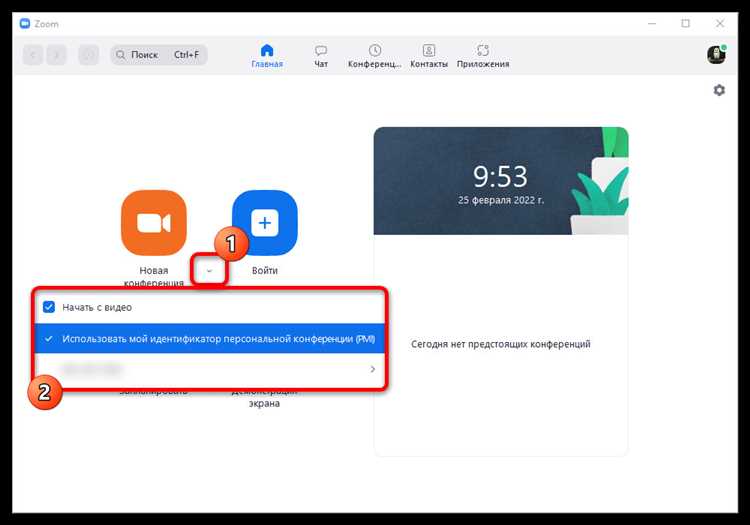
Запись встречи в Zoom доступна организатору и участникам с разрешением на запись. Функция позволяет сохранить видео, аудио и чат сессии.
- Начало записи:
- В окне конференции нажмите кнопку Запись внизу экрана.
- Выберите, где сохранить запись: на компьютер или в облако (если доступно).
- Пауза и остановка записи:
- Для временной остановки используйте кнопку Пауза записи.
- Чтобы завершить, нажмите Остановить запись.
- Автоматическое сохранение:
- При завершении конференции или остановке записи Zoom автоматически сохранит файл.
- Если запись велась на компьютер, файл появится в папке по умолчанию:
Документы > Zoom > [название встречи]. - Форматы файлов: видео – .mp4, аудио – .m4a, чат – .txt.
- Рекомендации:
- Перед началом проверьте свободное место на диске – запись занимает от 300 МБ за час в стандартном качестве.
- Для сохранения в облако требуется платная подписка Zoom.
- Используйте опцию локального сохранения для быстрого доступа к файлам без интернета.
Завершение конференции и выход из Zoom
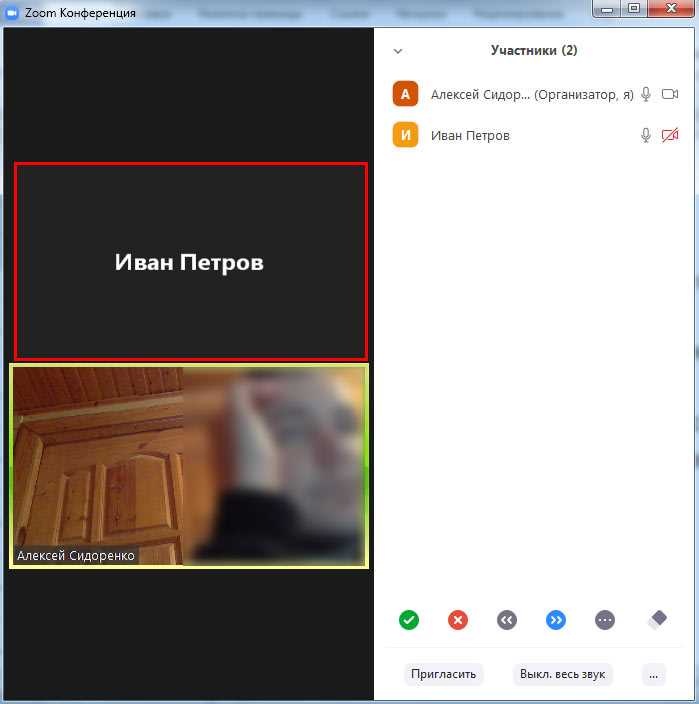
Чтобы завершить конференцию, организатор должен нажать кнопку «Завершить встречу для всех», расположенную в правом нижнем углу окна. Это действие сразу отключит всех участников и закроет сессию.
Если вы участник, завершение конференции для всех недоступно. Для выхода нажмите кнопку «Выйти из встречи» в том же месте. После подтверждения вы покинете сессию, но конференция продолжит работу для остальных.
Для безопасного завершения рекомендуется заранее предупредить всех участников о закрытии конференции. Если требуется сохранить запись, убедитесь, что она полностью сохранилась перед выходом.
После завершения конференции автоматически разрывается соединение, и окно Zoom закрывается. При повторном входе в приложение можно создавать или присоединяться к новым встречам.
Вопрос-ответ:
Нужно ли устанавливать Zoom на компьютер, чтобы создать конференцию?
Да, для создания конференции потребуется установить приложение Zoom на компьютер или воспользоваться веб-версией через браузер. В приложении доступны все функции, включая планирование встреч, настройки доступа и управление участниками. В браузере функциональность ограничена, особенно при использовании Safari.
Как запланировать конференцию с паролем доступа?
Откройте приложение Zoom и нажмите «Запланировать». В открывшемся окне укажите тему, дату и время встречи. Затем поставьте галочку напротив пункта «Требуется пароль» и придумайте пароль, который участники должны будут ввести перед подключением. Такой способ подходит для встреч с ограниченным доступом.
Можно ли запустить конференцию сразу без предварительного планирования?
Да, Zoom позволяет начать конференцию немедленно. Для этого нажмите кнопку «Новая конференция» в главном окне программы. При необходимости включите камеру и микрофон. После запуска вы сможете пригласить участников, скопировав ссылку или отправив им приглашение через встроенные средства Zoom.
Какие настройки лучше включить, чтобы участники не мешали во время начала встречи?
При планировании конференции можно включить параметры «Выключить звук участников при входе» и «Включить зал ожидания». Это позволит вам вручную пускать людей в конференцию и избежать постороннего шума в первые минуты встречи. Эти параметры можно найти в расширенных настройках перед запуском конференции или в личном кабинете на сайте Zoom.
Как отправить приглашение на конференцию другим участникам?
После создания или планирования конференции вы получите ссылку на подключение. Её можно скопировать и отправить через мессенджер, электронную почту или любым другим способом. В приглашении также может быть указан ID конференции и пароль, если вы его устанавливали. При планировании через сайт или приложение Zoom можно сразу выбрать способ рассылки — например, через Gmail или Outlook.